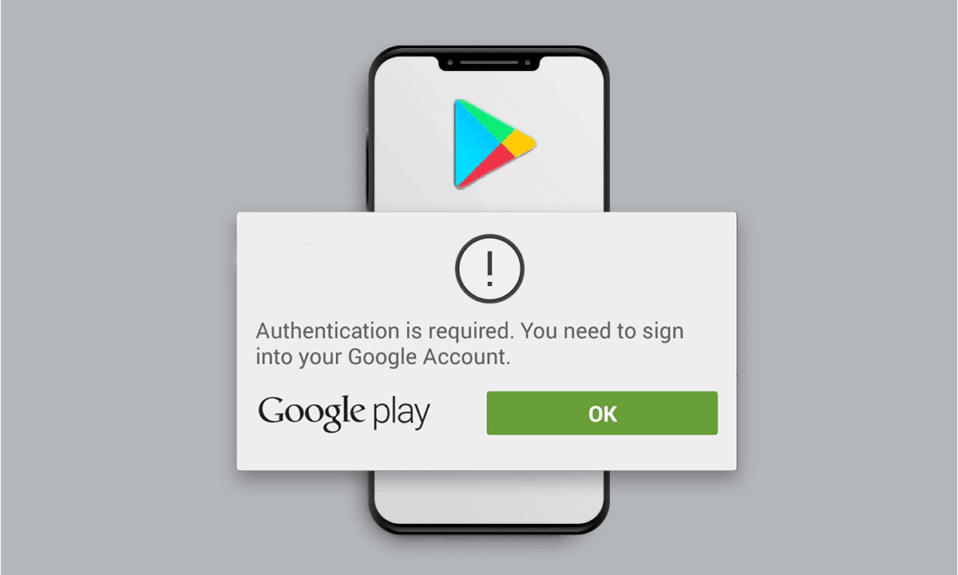
Der Google Play Store dient als zentrale Anlaufstelle für Android-Nutzer, um Anwendungen und Spiele auf ihre Geräte herunterzuladen. Er gilt als eine verlässliche und sichere Quelle, um gewünschte Apps entweder kostenfrei oder gegen eine Gebühr zu beziehen. Jedoch kommt es vor, dass Benutzer innerhalb der Play Store-App auf die Fehlermeldung „Google Play-Authentifizierung ist erforderlich“ stoßen, was die Installation von Anwendungen verhindert. Dieser Artikel führt Sie durch verschiedene Lösungsansätze, um diese Authentifizierungsprobleme zu beheben. Im Grunde bedeutet dies, dass eine erneute Anmeldung bei Ihrem Google-Konto erforderlich ist.

Behebung des Fehlers „Google Play-Authentifizierung ist erforderlich“ auf Android
Nachfolgend sind einige der Ursachen aufgeführt, die zu dieser Fehlermeldung auf Ihrem Android-Gerät führen können:
- Ein nicht korrekt synchronisiertes Google-Konto.
- Beschränkungen der Datennutzung für die Play Store-App.
- Die Kaufauthentifizierung in der Play Store-App ist aktiv.
- Beschädigter Cache oder Daten der Play Store-App.
- Fehlerhafte Updates des Play Stores.
Die folgenden Methoden helfen Ihnen dabei, Ihr Google Play-Konto auf Ihrem Telefon zu authentifizieren.
Hinweis: Da die Einstellungsoptionen bei verschiedenen Smartphone-Herstellern variieren können, ist es ratsam, die korrekten Einstellungen zu überprüfen, bevor Sie Änderungen an Ihrem Gerät vornehmen. Die hier gezeigten Schritte wurden auf einem Xiaomi-Telefon mit MIUI 11 durchgeführt, wie in den Bildern dargestellt.
Methode 1: Google Play Store anhalten
Eine erste Maßnahme zur Behebung des Fehlers „Google Play-Authentifizierung ist erforderlich“ ist das erzwungene Beenden der Play Store-Anwendung. Diese Methode kann über die nachstehenden Schritte ausgeführt werden.
Hinweis: Durch das erzwungene Beenden der Play Store-App gehen keine Ihrer Google-Kontodaten verloren.
1. Öffnen Sie die „Einstellungen“-App auf Ihrem Android-Gerät.
2. Scrollen Sie nach unten und wählen Sie „Apps“ aus der Liste.

3. Wählen Sie „Apps verwalten“ und anschließend „Google Play Store“.

4. Im Informationsbildschirm der Google Play Store App tippen Sie auf „Stopp erzwingen“.

5. Bestätigen Sie das Popup mit „OK“.

Öffnen Sie die Play Store App erneut, um zu überprüfen, ob das Problem behoben wurde.
Methode 2: Google-Konto neu synchronisieren
Ein Fehler bei der Synchronisierung des Google-Kontos mit den Geräteeinstellungen kann die Ursache für den Fehler „Google Play-Authentifizierung ist erforderlich“ sein. Die Schritte zur manuellen Synchronisierung Ihres Google-Kontos sind wie folgt:
1. Öffnen Sie die „Einstellungen“-App auf Ihrem Telefon.
2. Wählen Sie „Konto & Synchronisierung“.

3. Wählen Sie „Google“.

4. Wählen Sie das gewünschte Google-Konto aus.

5. Tippen Sie auf das „Mehr“-Symbol.
6. Wählen Sie „Jetzt synchronisieren“.

7. Nach der Kontosynchronisierung öffnen Sie die Play Store App und überprüfen Sie, ob das Problem behoben wurde.
Methode 3: Datennutzungseinschränkung deaktivieren
Eine Einschränkung der Datennutzung für die Play Store App, oft durch den Datensparmodus verursacht, kann den beschriebenen Fehler auslösen. Um die Datenbeschränkungen für den Play Store zu deaktivieren, gehen Sie wie folgt vor:
1. Navigieren Sie zum Informationsbildschirm der Google Play Store App wie in Methode 1 beschrieben.
2. Wählen Sie „Datennutzung einschränken“.

3. Aktivieren Sie im Popup „Mobile Daten“ oder „WLAN“ und bestätigen Sie mit „OK“.

Die Datennutzung ist nun nicht mehr eingeschränkt, und der Fehler sollte behoben sein.
Methode 4: Kaufauthentifizierung im Play Store deaktivieren
Die aktivierte Kaufauthentifizierung im Play Store kann ebenfalls zu dem Fehler „Google Play-Authentifizierung erforderlich“ führen. Um die Kaufauthentifizierungsoption zu deaktivieren, führen Sie die folgenden Schritte aus:
1. Starten Sie die Play Store App.
2. Tippen Sie auf das Profilsymbol in der oberen rechten Ecke.

3. Wählen Sie „Einstellungen“.

4. Tippen Sie auf „Authentifizierung“.

5. Wählen Sie „Authentifizierung für Käufe erforderlich“.

6. Wählen Sie „Nie“.

7. Geben Sie Ihr Google-Passwort ein und bestätigen Sie mit „OK“.

Methode 5: Play Store-Cache leeren
Das Löschen des Caches und der Daten des Play Stores kann ebenfalls zur Fehlerbehebung beitragen. Führen Sie die folgenden Schritte aus:
1. Öffnen Sie die „Einstellungen“-App und rufen Sie das Informationsmenü der Play Store-App auf.
2. Wählen Sie „Daten löschen“.

3. Wählen Sie „Cache löschen“ und „Alle Daten löschen“ und bestätigen Sie die Popups.

4. Starten Sie die Play Store App neu, um zu prüfen, ob das Problem behoben ist.
Methode 6: Play Store-Updates deinstallieren
Sollte das Löschen von Daten und Cache nicht geholfen haben, können Sie versuchen, die Play Store-App-Updates zu deinstallieren:
1. Öffnen Sie die „Einstellungen“-App und navigieren Sie zum Informationsmenü der Play Store App.
2. Wählen Sie „Updates deinstallieren“.

3. Bestätigen Sie die Abfrage mit „OK“.

Methode 7: Google-Konto erneut hinzufügen
Das Entfernen und erneute Hinzufügen Ihres Google-Kontos kann helfen, wenn die vorherigen Schritte nicht erfolgreich waren. Hier sind die Schritte:
1. Rufen Sie den Bildschirm zur Kontosynchronisierung auf.
2. Wählen Sie „Mehr-Symbol“ > „Konto entfernen“.

3. Wählen Sie „Konto hinzufügen“.

4. Wählen Sie „Google“.

5. Folgen Sie den Anweisungen zur Anmeldung und fügen Sie Ihr Google-Konto erneut hinzu.

Methode 8: Play Store APK-Datei installieren
Wenn keine der vorherigen Methoden funktioniert hat, können Sie eine APK-Datei der gewünschten Apps und Spiele herunterladen, auf die Sie nicht über den Play Store zugreifen können. Unser Leitfaden zu sicheren Websites für Android APK-Downloads bietet hierzu Unterstützung: Link zum Leitfaden

***
Wir hoffen, dass Sie die Lösungswege für den Fehler „Google Play-Authentifizierung ist erforderlich“ verstanden haben. Für Fragen oder Vorschläge zu Artikeln können Sie gerne den Kommentarbereich nutzen.